首页 > 电脑教程
小编面对win7系统打开word提示向程序发送命令时出现问题的的设置步骤
2021-12-12 16:35:04 电脑教程今天教大家一招关于win7系统打开word提示向程序发送命令时出现问题的解决方法,近日一些用户反映win7系统打开word提示向程序发送命令时出现问题这样一个现象,当我们遇到win7系统打开word提示向程序发送命令时出现问题这种情况该怎么办呢?我们可以1、Word安全模式启动,在点击开始在运行栏中输入winword /safe(winword后面有空格)并回车,测试问题是否依然存在; 2、然后,在选择Office按钮—word选项—加载项,点击转到,清除里面的加载项下面跟随小编脚步看看win7系统打开word提示向程序发送命令时出现问题详细的解决方法:
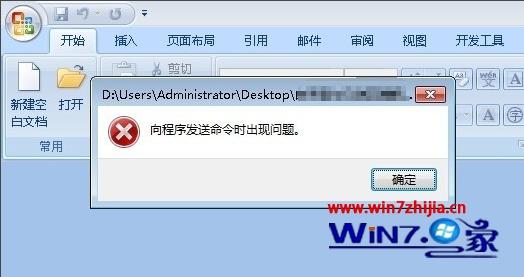
第一种:删除normal.dotm
首先,在运行框内输入指令%appdata%/microsoft/templates,在找到文件normal.dotm,默认路径是存放在C:/Users//AppData/Roaming/Microsoft/Templates文件夹下,再打开word即可。

第二种:如果以上无法解决,就清除加载项
1、Word安全模式启动,在点击开始在运行栏中输入winword /safe(winword后面有空格)并回车,测试问题是否依然存在;
2、然后,在选择Office按钮—word选项—加载项,点击转到,清除里面的加载项;
3、移除C:/program files/Microsoft Office/office12/startup和C:/用户//AppData/Roaming/Microsoft/Word/STARTUP中的所有文件(office/startup中是word启动时自动加载的模板和加载项);
4、重命名以下注册表中的键值:
HKEY_CURRENT_USER/Software/Microsoft/Office/12.0/Word
HKEY_LOCAL_MACHINE/SOFTWARE/Microsoft/Office/word/addins
5、在选中相应文件夹,右键鼠标,在点击重命名,将Word重命名为Word1,将Addins重命名为Addins1,最后再重新启动Word即可。
关于Win7系统打开word提示向程序发送命令时出现问题如何解决就给大家介绍到这边了,有遇到这样情况的用户们可以采取上面的方法步骤来进行操作吧。
以上就是解决win7系统打开word提示向程序发送命令时出现问题的方法还是很简单的,如果还有不清楚的可以参考以上的教程,小编就讲解到这里了,我们下期再会!
相关教程推荐
- 2021-11-11 win7能再还原到win10吗,win10变成win7怎么还原
- 2021-09-30 win7怎么调整屏幕亮度,win7怎么调整屏幕亮度电脑
- 2021-11-26 win7笔记本如何开热点,win7电脑热点怎么开
- 2021-11-25 360如何重装系统win7,360如何重装系统能将32改成
- 2021-11-12 win7未能显示安全选项,win7没有安全模式选项
- 2021-11-19 联想天逸5060装win7,联想天逸310装win7
- 2021-07-25 win7无法禁用触摸板,win7关闭触摸板没有禁用选项
- 2021-07-25 win7卡在欢迎界面转圈,win7欢迎界面一直转圈
- 2021-11-12 gta5一直在载入中win7,win7玩不了gta5
- 2021-09-16 win7一直卡在还原更改,win7一直卡在还原更改怎么